執筆者:三宅 毅
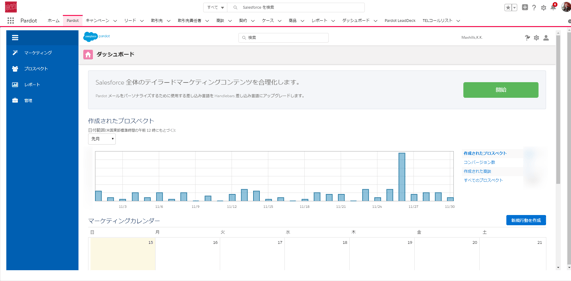
こんにちは。マーケティングデザインの三宅です。なかなか時間が取れなくブログが書けていないので、
Salesforce Advent Calendar 2019 17日目に登録し、強制的に期限を決めることで、書くことにしました。
メール配信やフォームする際には、salesforce社が提供するPardotを使用しております。今日は、そのマックスヒルズでPardotの初期設定で考慮や調整が必要だったポイントについて少し思い出しながら書き出してみようと思います。
さて、Pardotとは!?という方が中にもいると思うので、少し補足しますと、salesforce社が提供するマーケティングを手助けしてくれるツールです。ツールの分類では、Marketing Automation(マーケティングオートメーション、MA(エムエー)と呼ばれていることもあります)の1ツールとなっております。では、Marketing Automationとは、どんなツールをさすかというと、デジタルを中心とした各種マーケティング施策の管理・実行を手動で実施していた内容などをアシスタントして生産性をあげるツールとなります。ちなみに、私は、よくマーケティングオートメーションを日本語訳するとマーケティングが自動化してくれるのかと思われてしまう方もいるので、私は勝手に、MA→Marketing Assistant(マーケテイングアシスタント)ですよ。と講演やお客様には話したりよくしています。さて、横道にそれましたが、では、そのPardotには、色々な機能を持ち合わせていますが主に以下のような機能をもっています。
- メール配信(リストメール・ステップに分けたメール)
- ランディングページ作成
- フォーム作成
- ソーシャルメディアへの投稿
- 見込み客の可視化
では、本題のPardotの初期設定で考慮や調整が必要だったポイントについて4つのセクションにわけて書いていきたいと思います。
初期環境設定
この設定段階で実施した内容を以下に書き出してみましたが、Pardotを使う初期環境で考慮や調整が必要だったポイントは、サーバーの設定。サブドメインとメールのドメイン認証のところでした。マーケテイング部門としては、サーバー設定を安易に触れないので、社内の情報システムや外部に委託していますサーバー管理会社への確認や依頼事項として必要になってくるためです。過去には、様々なPardotの設定をお手伝いしていたのですが、その時に何度か契約しているサーバーで、変更できないことがありサーバーを変えてもらうや新たに別サーバーを契約してもらったりしたこともあります。
1.Pardotユーザー作成とユーザーに対するセキュリティ権限
2.サイトトラック用のキャンペーン作成
3.トラッキングタグWebサイト設置
4.サブドメインについて
サブドメインを何にするか決定
サブドメインDNS設定(サーバー側)
Pardot側でサーバー設定が正しく行われているか確認
5.電子メールの送信者偽称を防ぐ送信ドメイン認証設定(SPFとDomain Key)
メールドメインが複数ある場合はどのメールドメインを使用するか決定
送信Eメール認証用DNS設定(サーバー側)
Pardot側でサーバー設定が正しく行われているか確認
メール配信停止の設定
次にPardotでメールを送る際には、配信停止を行えるようにして置かなければいけないので、配信停止のリンクをどのようにするかと設定を行いました。ここでは、特に止まることはなかったのですが、Pardotのメール配信停止をどちらにするかですね。なぜかというとメール配信を止める方法は、Pardotの中の機能では2つあるからです。1つは、すぐにメール配信停止できるの。もう1つは、配信されているメールリストの中から配信を解除したいものを選ぶパターンがあります。マックスヒルズ環境では、2019年12月現在、前者で運用を実施しております。
1.メール配信の際にUnsubscribe(登録解除ページ)とE-mail Preference center(プリファレンスページ)のどちらを使用するか
2.メール配信ページのデザインや表示される文章の確認と決定
3.メール配信停止用ページ作成レイアウトテンプレートの作成
Salesforce接続について
PardotとSalesforceを接続する部分を決めるのはシステム管理者としては頭を悩ませた部分です。なぜかというと、どのような項目をもち、項目の値をどのように書き込むか(Salesforceの値を正にするのか、Pardotの値を正にするのか、もしくは最新の情報を上書きするのか)は、非常に重要なことで、データの持ち方を間違えるとデータが汚くなってしまいますので、注意深く検討したポイントになります。また、Pardotで獲得したデータを業務フローが載っているSalesforce側の運用に合わせるために、Salesforce側でプロセスビルダーやフローの機能を動かして自動処理を走らせ考慮する必要があるので時間がかかりました。
1.Salesforceの接続方針策定
2.連携する項目についてPardot側にフィールドを作成する
3.Pardot側でSalesforceコネクタを設定
4.コネクタ設定前のプロスペクトについてPardotにインポートしたいデータの作成
フォームの設定について
フォームの設定で、時間を費やしたところは、現状のフォーム通過後、どのような処理をバックグラウンドで走らせているかと現状のフォームがどれぐらいあるかです。フォームのバックグラウンド処理は、独自でフォームをプログラミングしているとそれを1度理解してPardotの機能にあわせて整理する必要があるので時間がかかるのです。また、もちろんPardot機能だけではできない部分がありますので、Salesforce側の設定も併せて実施しました。
1.現状のフォーム変換/一覧表
2.レイアウトテンプレート数の整理
3.フォームへインプットする項目のフィールドについて決定
4.フォームの設定
フォームの完了後のアクションについての設定
キャンペーンの整理と作成
社内の通知先の整理と決定
Cookieによるフィールド表示/非表示
完了画面の内容について決定と作成
完了画面の裏側へコンバージョンコードの埋め込み
フォーム完了した際の処理について決定と設定
5.自動返信メールの設定
自動返信メール文章や送付元などの決定
メールテンプレートの作成
メールテンプレートを元にした自動返信メールの作成
6.既存WebフォームからPardotフォームへの切替(テスト)
7.既存WebフォームからPardotフォームへの切替(本番)
最後に
Pardotの初期設定で考慮や調整が必要だったポイントを4つのセクションに分けて書いてきましたが、実際機能としては他にもソーシャルメディアの接続、スコアリング運用、ダイナミックコンテンツ、ランディングページの使用、グレーディングなど色々あるので、それぞれにおいて、色々あります。ただ、今回は、初期設定とポイント最低限にしぼって書きたかったのでここまでにしてみたいと思います。それはなぜかというと、どんどん機能が拡充されていくので、それを書き出したらきりがないのもありますし、初期段階まで実施しておけば他は段階的にリリースできると思うからです。以上となりますが、なにかの参考になればと思います。




